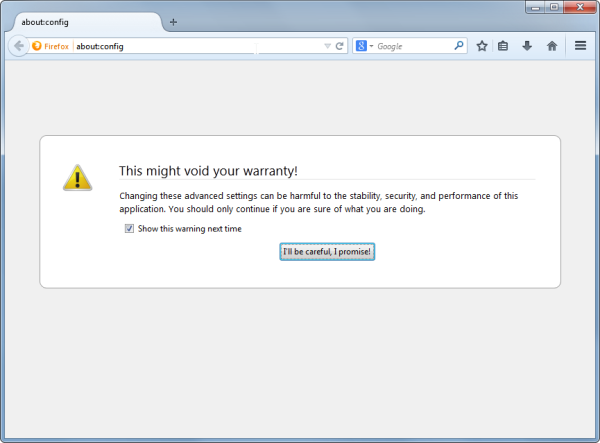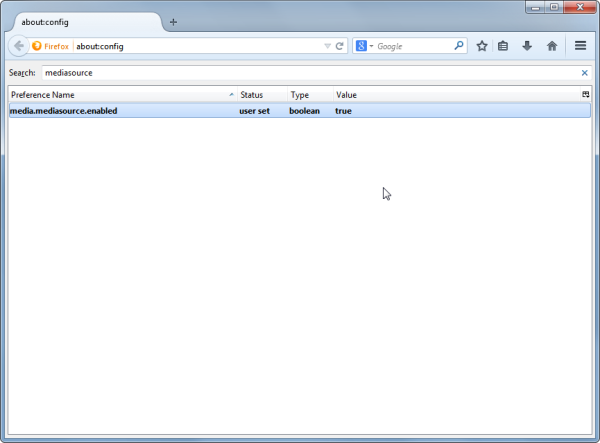Mozilla Firefox는 HTML5 표준을 잘 지원하지만 Adobe Flash Player를 설치하지 않고는 YouTube에서 비디오를 재생하는 데 필요한 모든 기능을 지원하지 않는다는 것을 알 수 있습니다. 필수 HTMLVideoElement를 지원하지만 일부 비디오는 어쨌든 재생되지 않습니다. 이러한 비디오에는 Firefox에서 기본적으로 비활성화되어있는 미디어 소스 확장 기능이 필요합니다. 기본적으로이 옵션은 Firefox에서 꺼져 있으므로 브라우저는 일부 HTML5 비디오 스트림을 재생할 수 없습니다. Adobe Flash Player보다 HTML5 비디오를 선호하는 경우 Firefox에서 HTML5 비디오의 고급 지원을 받기 위해 미디어 소스 확장을 활성화 할 수 있습니다.
- Firefox 브라우저를 열고 주소 표시 줄에 다음을 입력하십시오.
about : config
노트 :'보증이 무효화 될 수 있습니다!'라는 경고 페이지가 나타날 수 있습니다. '조심 할게요, 약속 해요!'를 클릭하세요. about : config 페이지로 이동합니다.
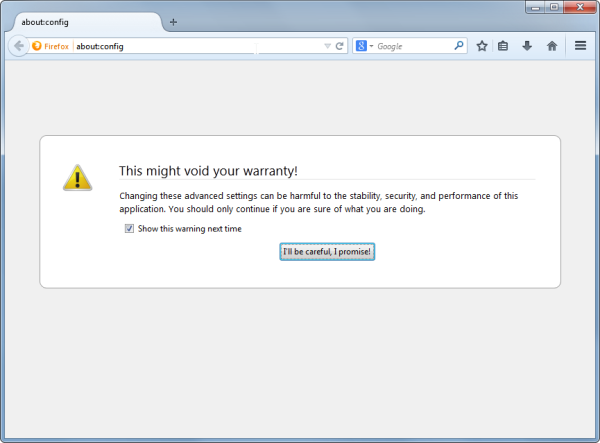
- 필터 텍스트 상자에 'mediasource'(따옴표 제외)라는 단어를 입력합니다.
- 당신은 볼 것입니다 media.mediasource.enabled 설정된 매개 변수 그릇된 . 값을 변경하려면 두 번 클릭하십시오. 진실 .
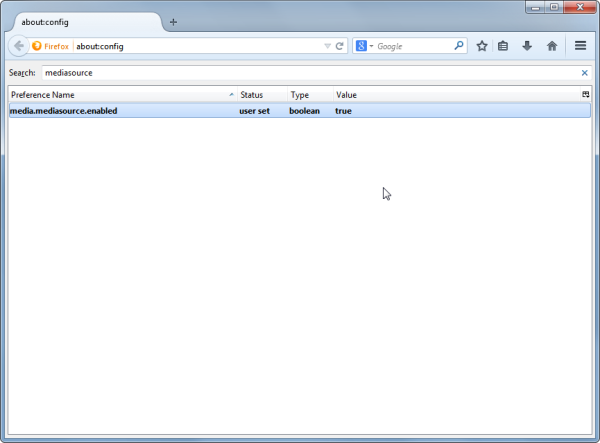
- Firefox를 다시 시작하십시오.
이제 처음에 재생되지 않았던 일부 HTML5 비디오를 YouTube에서 엽니 다. 이제 문제없이 재생됩니다.